Минув майже рік з тих пір, як Apple випустила HomePod mini, і з тих пір він є єдиним розумним динаміком на основі Siri в лінійці Apple. Це тому, що Apple повністю припинила випуск оригінального HomePod і ще не випустила відповідну заміну. Частина причин, чому для деяких це проблематично, є кілька причин.
Зміст
- Пов’язане читання
-
Створіть стереопару HomePod mini
- Схожі повідомлення:
Пов’язане читання
- Огляд HomePod mini
- Яка різниця між HomePod та HomePod mini?
- Як додати HomePod або HomePod mini до зони HomeKit
- Кращі замінники Apple HomePod
- HomePod mini проти Nest Audio: що купити?
По-перше, HomePod просто пропонує кращу якість звуку в порівнянні з Mini. Це не повинно бути таким дивним, враховуючи різницю в розмірі між ними. Однак оригінальний HomePod був чудовим варіантом, якщо ви хотіли створити систему домашнього кінотеатру на основі Apple. Просто створіть студійну пару з двома HomePods, підключіть їх до Apple TV, і ви отримаєте фантастичний досвід.
Інша причина полягає в тому, що Apple, здається, трохи «наздоганяє» у відділі функцій для HomePod mini. Про це свідчить той факт, що ми тільки зараз отримуємо можливість створення стереопари HomePod mini, що раніше було неможливо. Ні, це не замінить якість звуку, яку пропонує оригінальний HomePod у поєднанні з іншим. Але він працює чудово, якщо ви хочете створити стереопару HomePod mini, а потім підключити її до свого Mac.
Створіть стереопару HomePod mini
Якщо у вас є пара HomePod mini і ви хочете насолоджуватися найкращим звуком у невеликій упаковці, вам потрібно створити стереопару HomePod mini. Але перш ніж це зробити, вам спершу потрібно переконатися, що ваш HomePod minis оновлено до останньої версії мікропрограми.
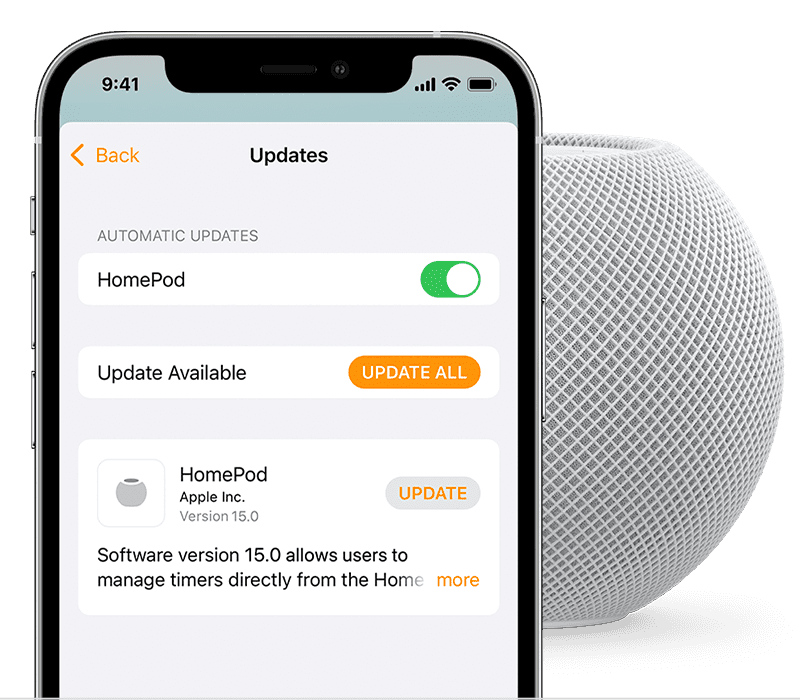
Щоб перевірити та встановити оновлення мікропрограми, виконайте такі дії:
- Відкрийте програму Home на своєму iPhone або iPad.
- Торкніться значка Додому кнопку.
- Виберіть Домашні налаштування.
- Торкніться Програмне оновлення.
- Якщо оновлення доступне, торкніться Оновлення кнопку біля вашого HomePod mini.
Під час оновлення індикатор у верхній частині вашого HomePod mini буде світитися білим. Це може зайняти трохи часу, перш ніж оновлення буде завантажено та встановлено, тому важливо запастися терпінням. Після застосування оновлення світло повернеться до багатобарвного вихору, який ви більше звикли бачити.
Тепер, коли ваш HomePod mini оновлено до версії 15.0, ви можете перейти до кроків для створення стереопари HomePod mini. Ось що вам потрібно зробити:
- Відкрийте Додому додаток на вашому iPhone або iPad.
- Торкніться й утримуйте один з HomePod mini.
- Проведіть пальцем вгору на сторінці.
- Торкніться значка Значок налаштувань (гвинтик) у нижньому правому куті.
- Торкніться Використовуйте як стереопару.
- Дотримуйтесь інструкцій на екрані, щоб створити стереопару HomePod mini.
Після завершення процесу ви зможете підключити HomePod minis до свого Mac або Apple TV 4K і насолоджуватися об’ємним звуком. Крім того, ви все одно матимете всі ті ж функції, які були б, якби не створювали студійну пару. Це включає надсилання запитів Siri, надсилання повідомлень, вимкнення продуктів розумного дому тощо.
Ендрю — незалежний письменник зі східного узбережжя США.
Протягом багатьох років він писав для різних сайтів, включаючи iMore, Android Central, Phandroid та кілька інших. Тепер він проводить свої дні, працюючи в компанії з систем вентиляції та вентиляції, а вночі підпрацьовує як незалежний письменник.